如何克服 Looker Studio(以前称为 Google Data Studio)中 Google Analytics 4 API 配额的限制
已发表: 2022-11-26在过去的一周里,您可能听说过 Google Analytics 4 更新为那些在 Looker Studio(以前称为 Google Data Studio)中报告 GA4 属性的人创建的“配额启示录”或“GA4 连接器崩溃”。
向前跳 >>
- GA4 API 配额发生了什么变化?
- 什么是 GA4 API 配额?
- 你从这里去哪里?
- 如何使用 Supermetrics 克服 GA4 API 限制
- 限制同时请求
- 缓存
- 自动重试
- 获取 GA4 数据并避免 API 的 3 种简单方法
- Google 的提取数据连接器
- 谷歌表格
- 大查询
GA4 API 配额发生了什么变化?
简而言之,谷歌改变了它对并发请求或“配额”的 API 限制。
Looker Studio 于 2022 年 11 月 10 日宣布了配额变更。
最初看起来是 Looker Studio 中的一个重大但暂时的故障,结果却证明是 Google Analytics 4 更改的结果,它随后影响了几乎所有用户,并让整个行业大吃一惊。
这一重大变化意味着使用原生 GA4 连接器的 Looker Studio 编辑器无法可视化他们的数据。 通常,问题似乎是断断续续的,图表只显示一条错误消息。
一旦达到特定属性的配额,Looker Studio 就会显示错误消息。 一旦发生这种情况,Google Analytics 就不会向 Looker Studio 返回任何数据。
什么是 GA4 API 配额?
GA4 API 配额分为三个请求类别:核心、实时和漏斗。 “对 Core 方法的 API 请求会收取 Core 配额。 对实时方法的 API 请求会收取实时配额。 一个请求不会同时消耗核心和实时配额。” 配额用于确保 Google 客户之间的公平和平等。
官方的 Google Analytics 文档对这些配额做了一些说明。 该页面有一长串数字,对大多数 Looker Studio 用户来说可能意义不大。
这个长列表中对 Looker Studio 报告影响最大的两个配额是并发请求和每小时令牌。
并发请求更容易理解——同时访问您的报告的查看者越多,您达到配额的速度就越快。
第二个因素是您在报告中使用的可视化数量,以及您使用的数据的复杂性。 过滤器、大量数据以及与报告的频繁交互都会影响您的配额。
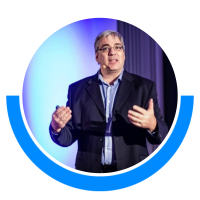
如果有多个查看器和复杂的报告页面,您将“消耗掉 API 配额,就像孩子们在经历了两年的大流行病后在万圣节抢糖果一样”。Stephane Hamel,数据隐私和数字营销专家
你从这里去哪里?
目前,谷歌尚未正式承认这是一个业务关键问题。 他们提供了帮助缓解该问题的步骤,例如:
- 减少报告访问量——与更少的人共享报告
- 减少每页上的图表数量
但是,这些解决方案可能会影响 Looker Studio 用户,尤其是那些具有相当复杂报告需求的用户。 例如,营销机构可能会发现很难限制报告的访问量或在每个页面上使用较少的图表——尤其是在旺季——因为他们需要与客户分享活动结果。
所以我们知道这确实是业务关键,我们现在将通过具体步骤来克服这些限制。
如何使用 Supermetrics 克服 GA4 API 限制
使用 Supermetrics GA4 连接器报告的 Looker Studio 用户受此更改的影响要小得多。
在 Supermetrics,我们已经习惯了我们所连接的许多服务强制实施的各种 API 限制。 限制并发请求和缓存只是我们为确保 Looker Studio 和 API 之间的完美通信而实施的两个最佳实践。
以下是尽量减少这些问题的一些方法:
- 限制同时请求
- 缓存
- 自动重试
1.限制同时请求
Supermetrics 批量处理请求,故意延迟一些请求以避免同时请求过多。 实际上,如果您的查询使用 15 个并发请求,Supermetrics 会先运行 10 个查询,然后再运行 5 个。 这可能需要更长的时间,但至少查询会通过。
2.缓存
Supermetrics 缓存了一些数据以避免不必要的调用。 这意味着当您使用多个查询刷新报告时,Supermetrics 只会为具有更新参数的那些获取数据。
3.自动重试
尽管我们有避免超过配额的逻辑,但有时我们确实会看到配额错误。 在这些情况下,我们的系统会自动等待片刻,重新运行请求,并在必要时重复几次。 因此,即使在这些情况下,用户通常看到的唯一影响是报告运行速度稍慢。
获取 GA4 数据并避免 API 限制的 3 种最简单方法
许多 Looker Studio 用户使用三种不同的方式将数据导入 Looker Studio,而无需直接访问 API。 您的选择是:
- Google 的提取数据连接器
- 谷歌表格
- 大查询
这些替代方案将您的 Google Analytics 4 数据提取到几乎没有配额限制的存储容器中。 数据每天更新一次,甚至更频繁。
这三种选择各有优缺点。 您可能还没有准备好使用 BigQuery,或者发现提取数据连接器的局限性太大。 在切换到这些替代方案之一之前,您应该分析您的报告需求。
Google 的提取数据连接器
这是一个免费的选项。 数据提取器允许您为报告选择特定的指标和维度。 您基本上拍摄了数据的快照。 之后,您可以安排每日、每周或每月更新。
连接器的一个真正好处是它大大加快了 Looker Studio 中的报告速度。 您的数据加载速度更快,响应过滤器和其他更改的速度更快。 另一方面,一旦您在报告中选择了这些字段,您就无法编辑这些字段。 您还受到 100MB 存储空间的限制,这可能会为您服务很长时间,但可能不会永远有效。
您还可以将 Google 的数据提取连接器与 Supermetrics 结合使用。 将它与您现有的数据源链接起来,选择您要报告的指标,然后提取数据。 通过这种方式,您的 Looker Studio 报告使用存储的数据而不是实时数据,这使您的报告速度更快。
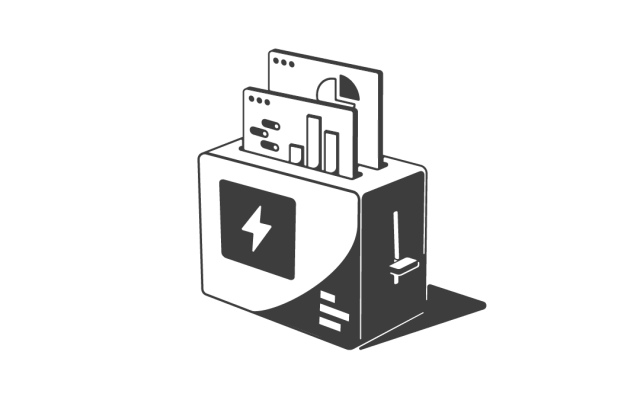
如何处理缓慢的 Looker Studio 报告?
谷歌的提取数据连接器来拯救

Google 表格和 Supermetrics 连接器
您还可以使用 Google 表格作为数据存储。 从那里,将您的数据从 Google 表格提供给 Looker Studio 以进行可视化和报告。
但是,您也被限制为 100 万行。 这就是为什么如果您要处理大量数据,最好使用像 BigQuery 这样的数据仓库。
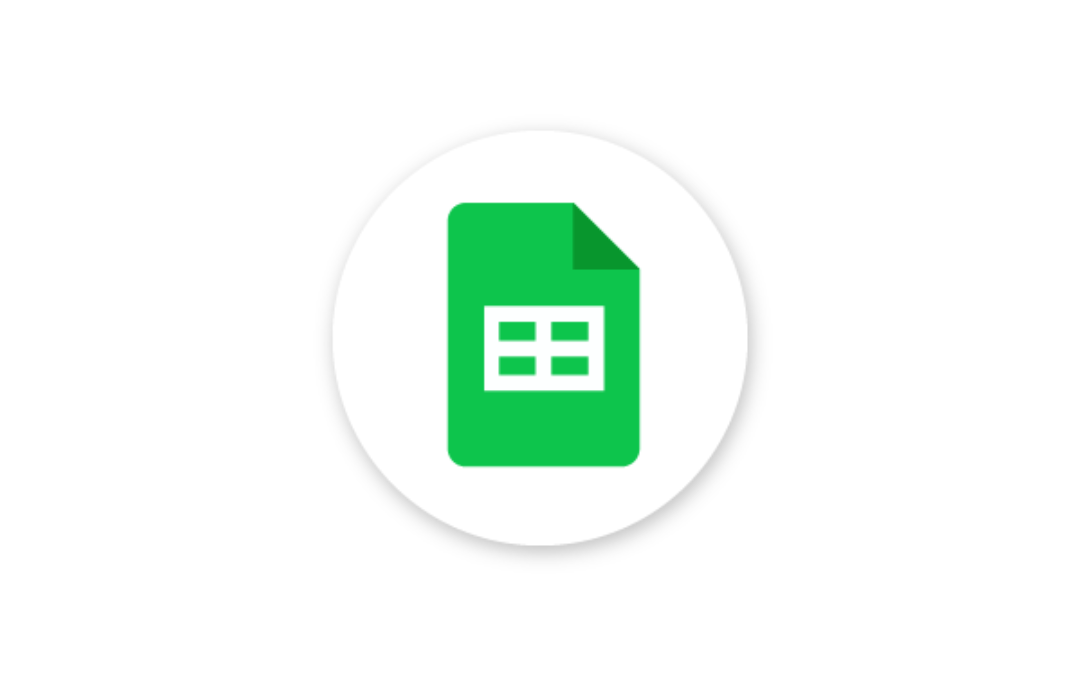
开始使用 Google 表格
希望将营销数据转移到 Google 表格中?
大查询
随着行业的最新变化,保护数据的最稳定和长期的解决方案是使用数据仓库。 如果您已经使用 Looker Studio 进行报告,请考虑使用 BigQuery。 将数据存储在数据仓库中可帮助您摆脱数据孤岛、拥有更多分析能力、掌控数据并降低维护需求。
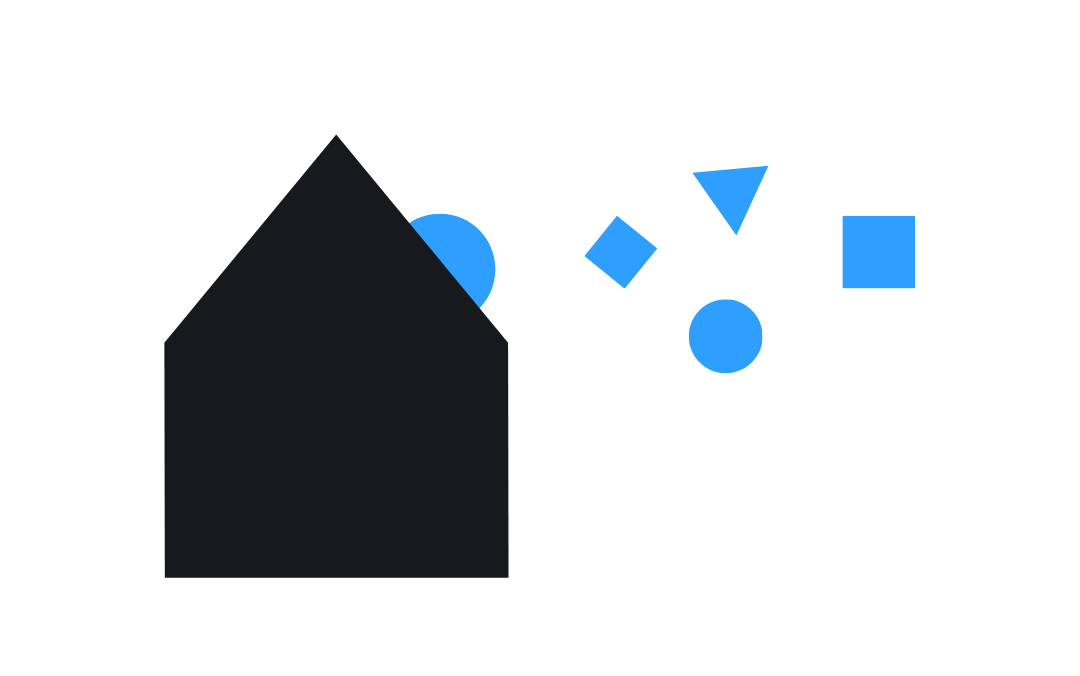
营销数据入库
营销人员和分析师的终极指南
摆脱数据孤岛
用分散和孤立的数据做出决策是不可能的。 如果您花费太多时间从不同来源手动收集数据,您将无法分析结果和优化您的营销活动。 相反,您可以将所有营销数据整合到数据仓库中,以创建单一的真实来源。
拥有更多分析能力
数据仓库可以处理比电子表格多得多的数据。 此外,您可以更灵活地处理数据,无论您是要聚合、加入数据还是将数据输入 BI 工具。
完全掌握历史数据
广告平台会不断更改它们保留您数据的时间。 您应该将所有数据保存在数据仓库中,而不是依赖于他们的数据保留策略。 这样,您就有更好的机会进行历史分析。
维护成本低
使用 BigQuery 等基于云的数据解决方案,您不必担心维护问题。 提供者将为您完成。 您的团队可以专注于管理和分析您的数据。
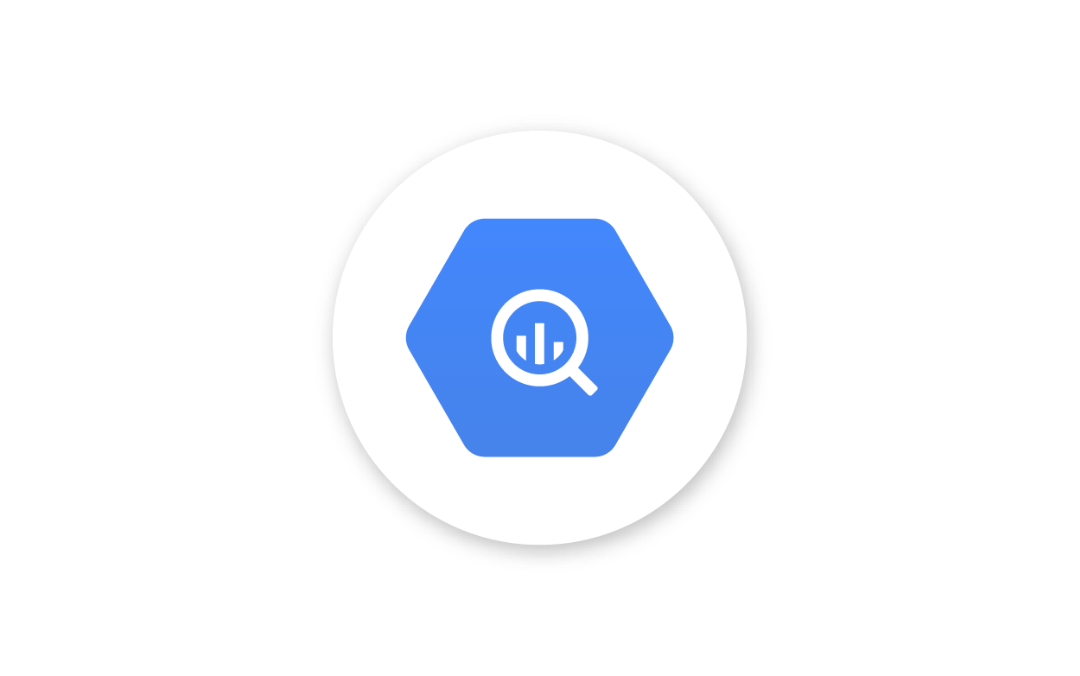
开始使用 BigQuery
需要帮助将营销数据转移到 BigQuery 中吗?
我们希望这篇文章能为您提供一些解决 GA4 API 限制的选项。 如果您正在寻找一种简单而稳定的方式将数据导入 Looker Studio,请开始为期 14 天的 Supermetrics 免费试用。
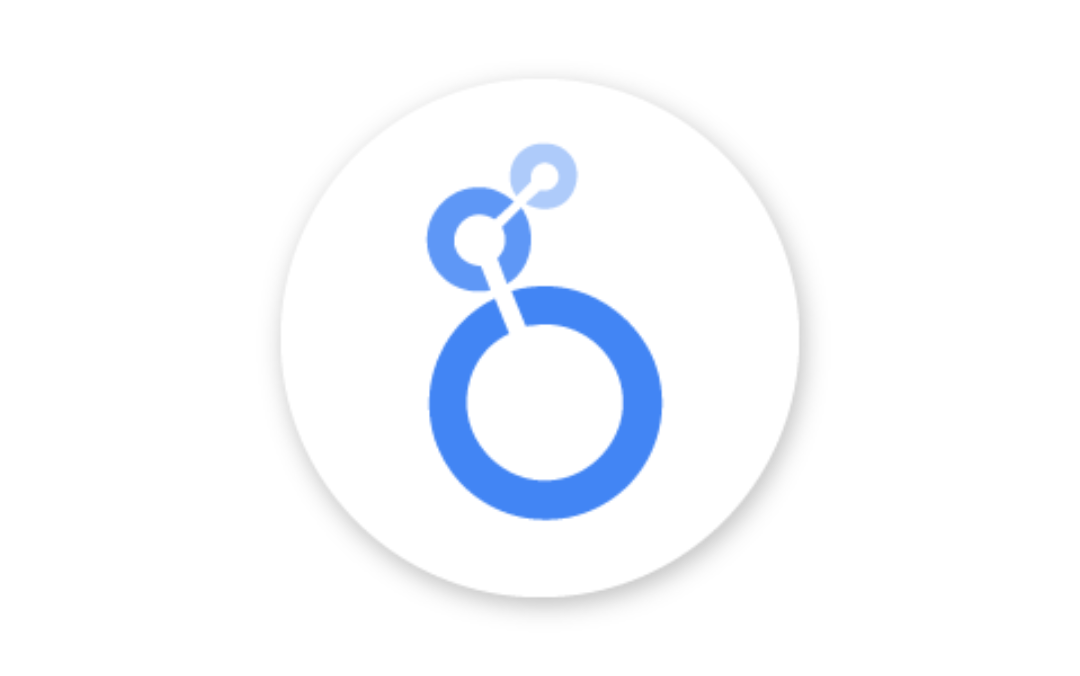
开始使用 Looker Studio
将营销数据导入 Looker Studio 的最简单方法
关于作者
Ralph 是 Supermetrics 的数据可视化负责人,致力于实施第一个商业 Looker Studio 图表库——一组数据可视化,可让您突破 Looker Studio 的极限。
